Microsoft te permite guardar tus documentos de Office en sitios específicos en línea como OneDrive o SharePoint. Eso es lo que ya en aplicaciones como Word, Excel y PowerPoint se encuentra predeterminado. De allí que te mostremos como darle un cambio a esta ubicación establecida para que logres guardar tus documentos en otras carpetas en el ordenador.
Si eres un usuario de esta suite de oficina, te invitamos a que leas el presente artículo que tiene 6 maneras en que puede usar Microsoft Office sin pagar por ello. Solo tienes que hacer clic en el enlace.
Estas instrucciones se han colocado en las últimas versiones de Microsoft Office del Windows 10. Ya sea que tengas una suscripción a Office 365 o hayas comprado un paquete como Office 2019.
Pasos a seguir para guardar documentos de Office en un ordenador
Para lograr guardar documentos de Office en un ordenador deberás comenzar por abrir la aplicación de Office y entrar en Microsoft Word, en caso de que esta no esté abierta. Debes hacer clic en el menú «Archivo» en la esquina superior izquierda de la ventana de la aplicación.
Harás clic en el enlace «Opciones» en la esquina inferior izquierda de la ventana. En caso de que abras la aplicación de Word y esta solicite que inicies un nuevo documento desde una plantilla o quieras abrir un documento ya existente, puedes hacer clic en «Opciones» inmediatamente sin tener que hacer clic en «Archivo» en primer lugar.
Abre la ventana de Opciones en Microsoft Word y selecciona la categoría «Guardar» en el lado izquierdo de la ventana. En la posición de guardar documentos, activa la opción “Guardar en la computadora de manera predeterminada”. Esta acción permitirá guardar todos los documentos en el ordenador local de manera establecida en Microsoft Word.
En caso de no querer guardar tus archivos de forma predeterminada
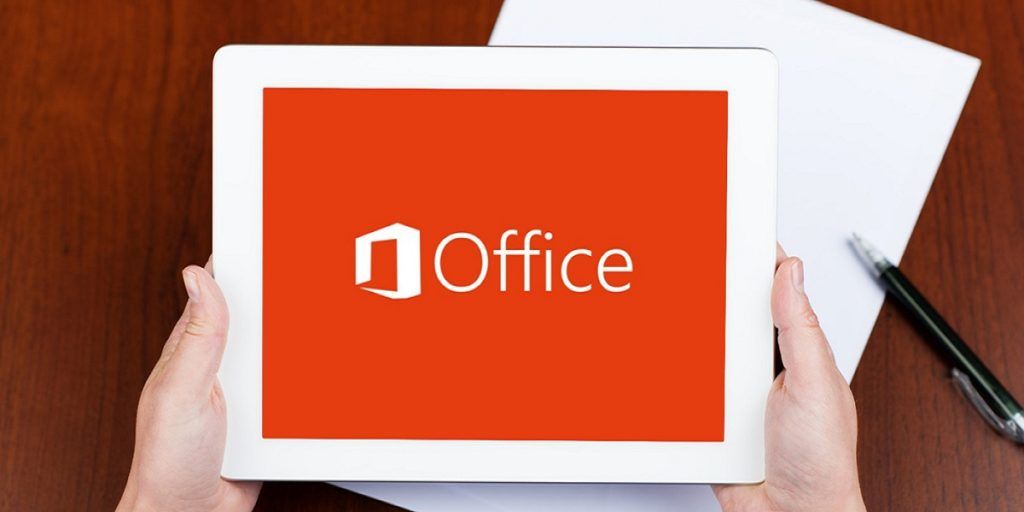
Office ya ha guardado tus documentos en la carpeta Documentos de tu cuenta de usuario de manera predeterminada. Esto común que lo visualices de esta manera: C:\Users\NAME\Documents\.
Ahora bien, si quieres cambiar la carpeta predeterminada puedes seleccionar una nueva ubicación haciendo clic en la opción «Examinar» el cual se encuentra a la derecha de «Ubicación de archivo predeterminada».
Debes elegir una de las carpetas de guardado predeterminado para documentos en Microsoft Word. Cuando hayas finalizado, debes hacer clic en «Aceptar» para guardar todos tus cambios. Al haber hecho clic en el botón Aceptar ya se han debido almacenar los correcciones en la ventana de opciones que te ofrece Word.
Al tener esta opción habilitada las aplicaciones de Office como Word, Excel y PowerPoint guardarán tus documentos en el ordenador de la forma como hayas escogido que sean.
¿Podrás volver a guardar cualquier documento de la forma predeterminada en tu ordenador?
Evidentemente, sí podrás hacerlo en cualquier momento, incluso cualquier documento podrá encontrarse en varios archivos al mismo tiempo. Depende de tus necesidades y lo que sea mucho más conveniente para el momento.
Estas aplicaciones te permiten guardar tus documentos de forma totalmente segura en tu ordenador. En cualquier momento puedes acceder a los mismos solo con buscar el archivo en el cual lo hayas guardado.

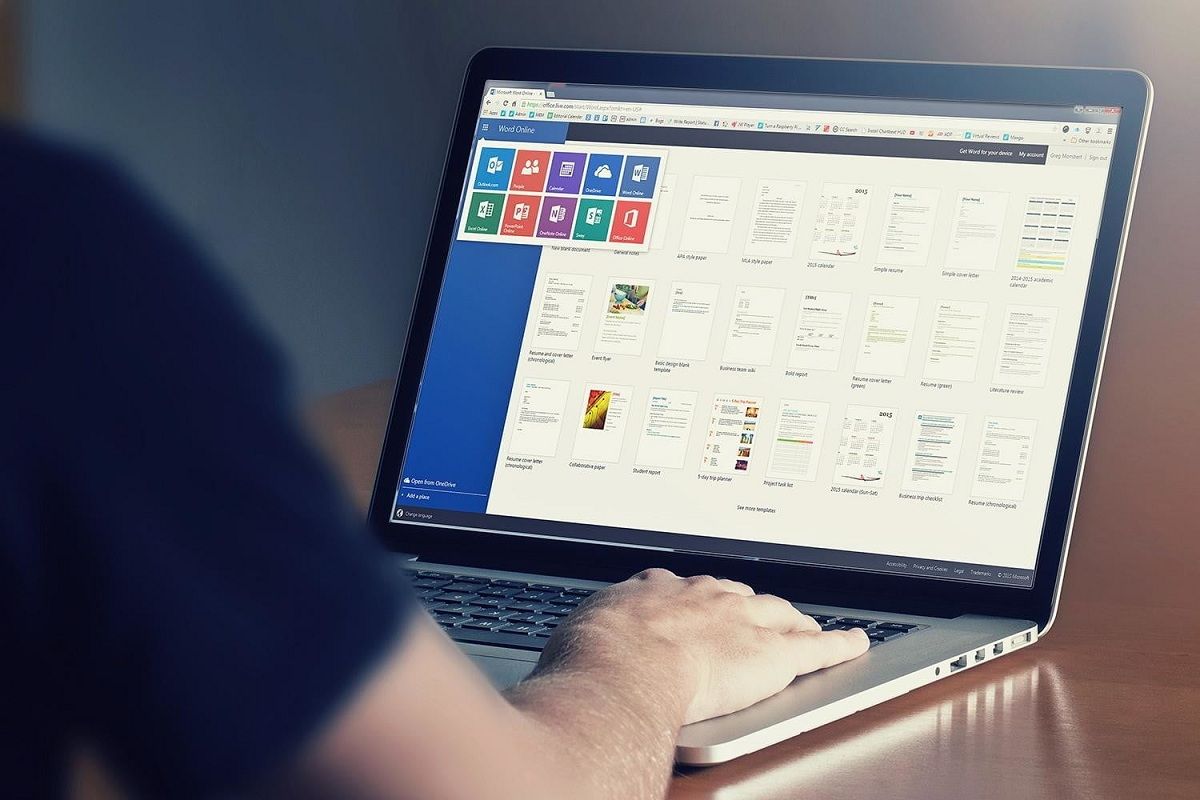
¿Tienes alguna pregunta o problema relacionado con el tema del artículo? Queremos ayudarte.
Deja un comentario con tu problema o pregunta. Leemos y respondemos todos los comentarios, aunque a veces podamos tardar un poco debido al volumen que recibimos. Además, si tu consulta inspira la escritura de un artículo, te notificaremos por email cuando lo publiquemos.
*Moderamos los comentarios para evitar spam.
¡Gracias por enriquecer nuestra comunidad con tu participación!